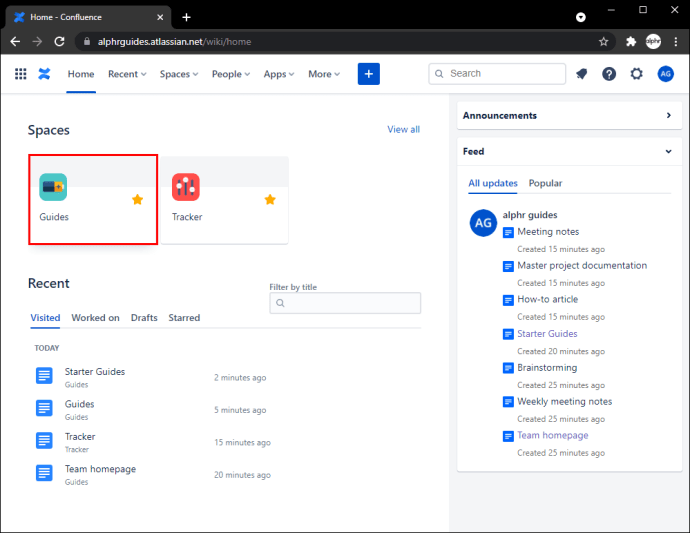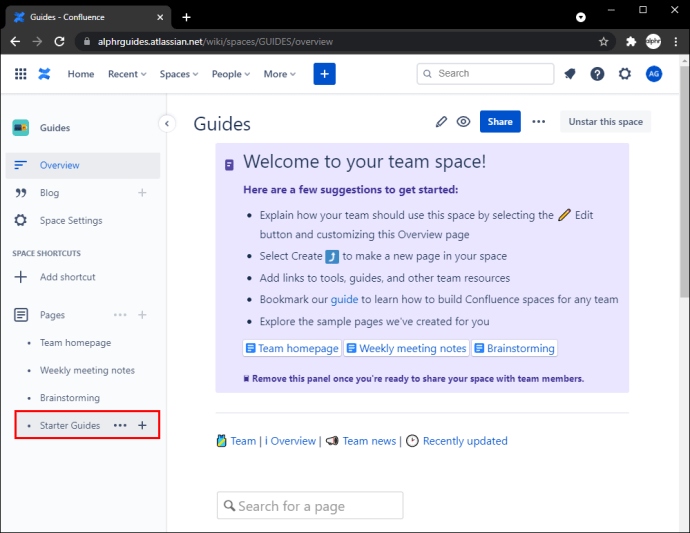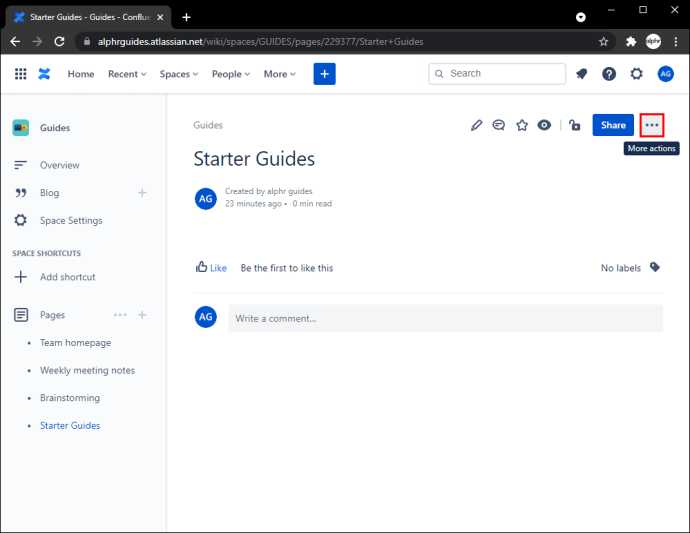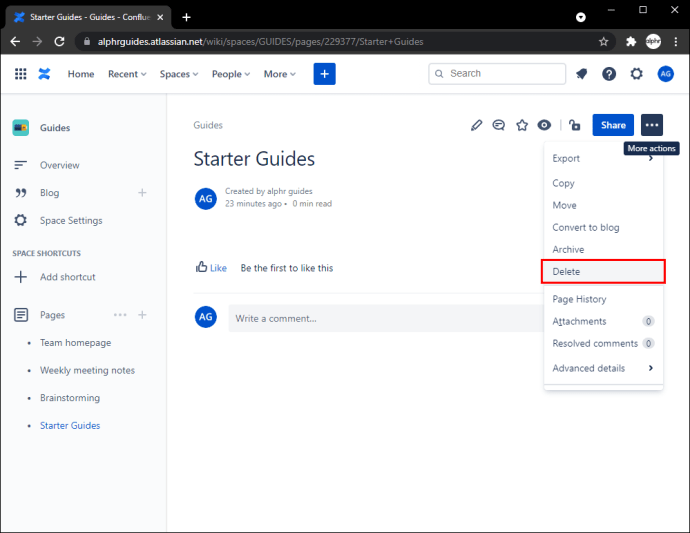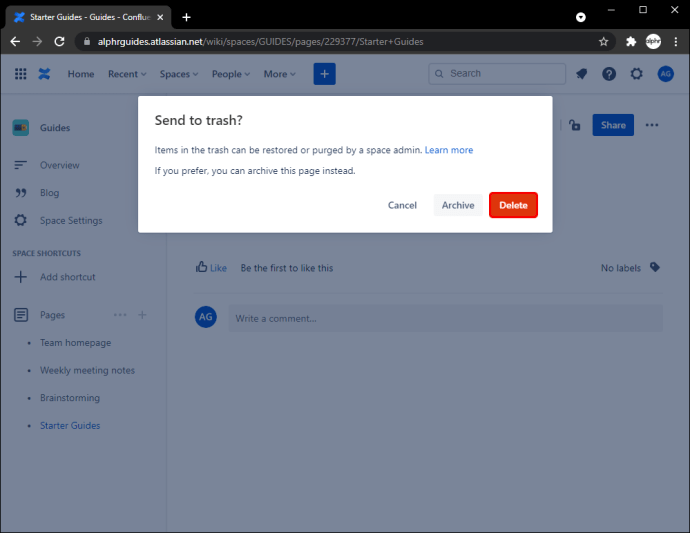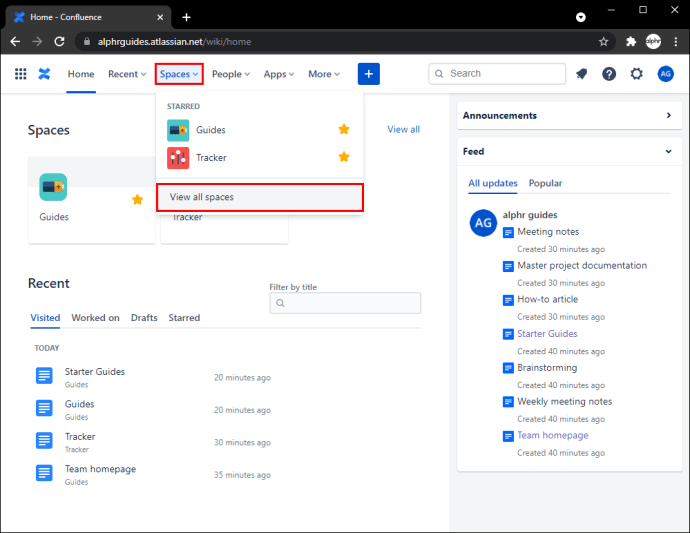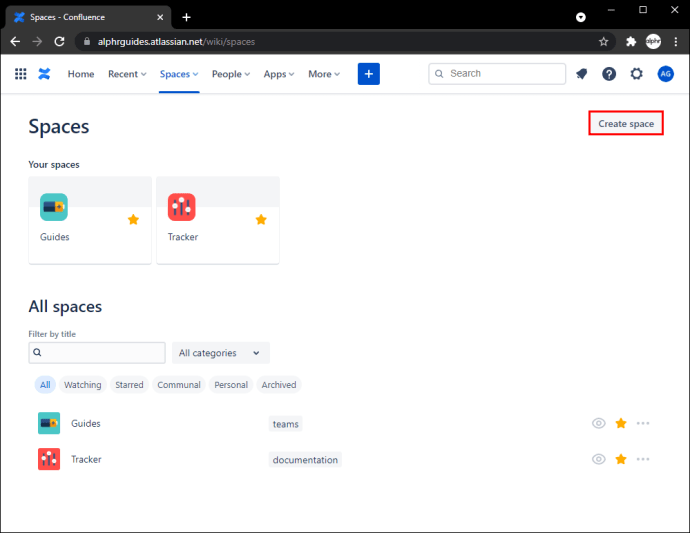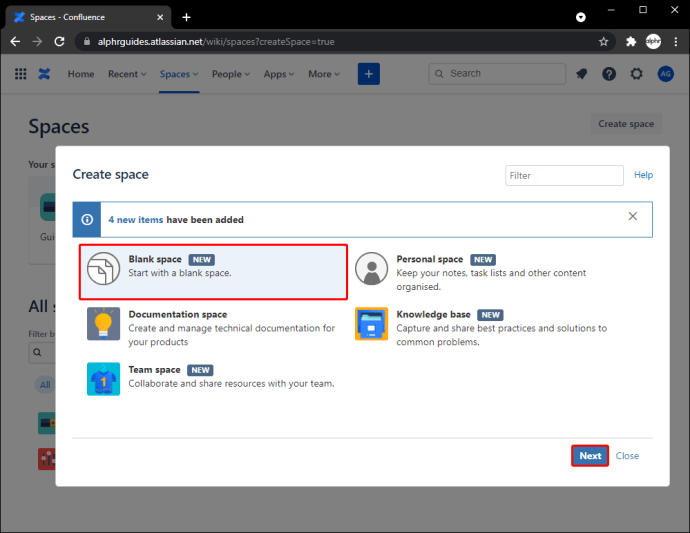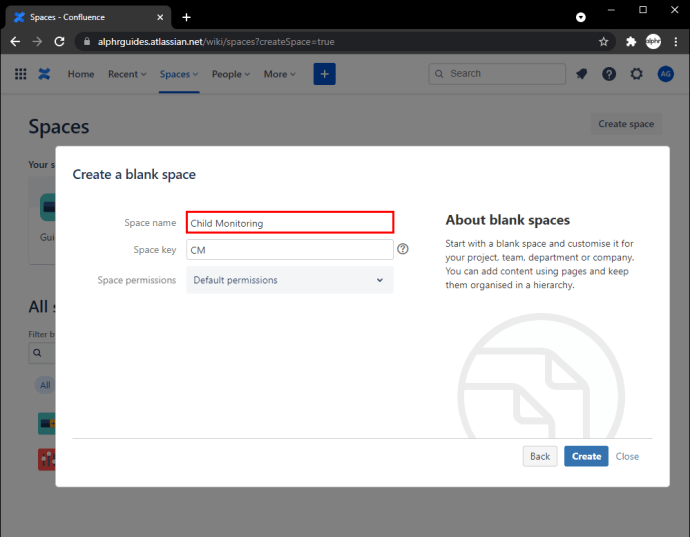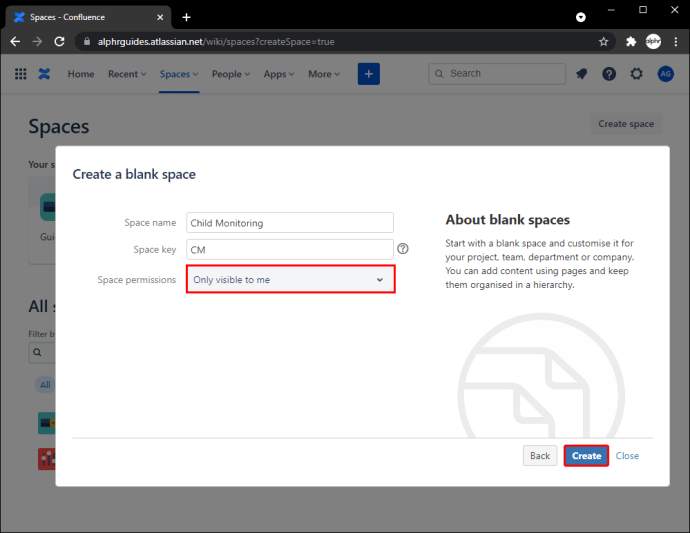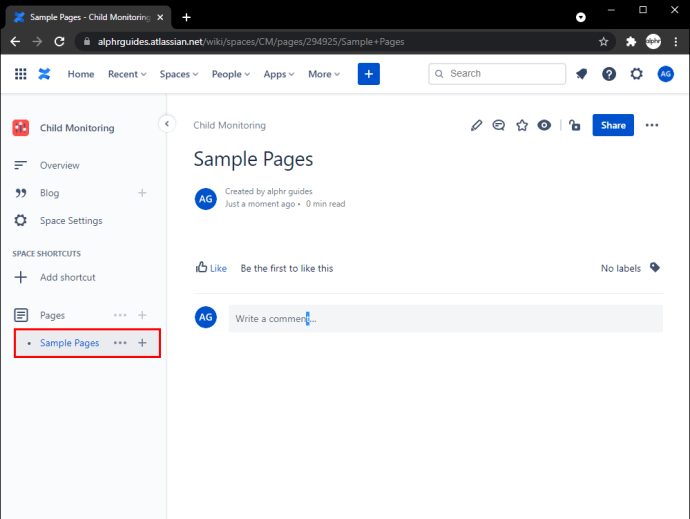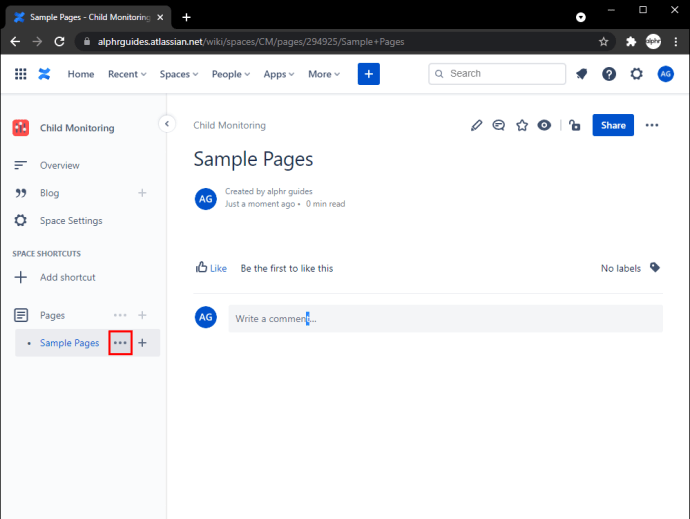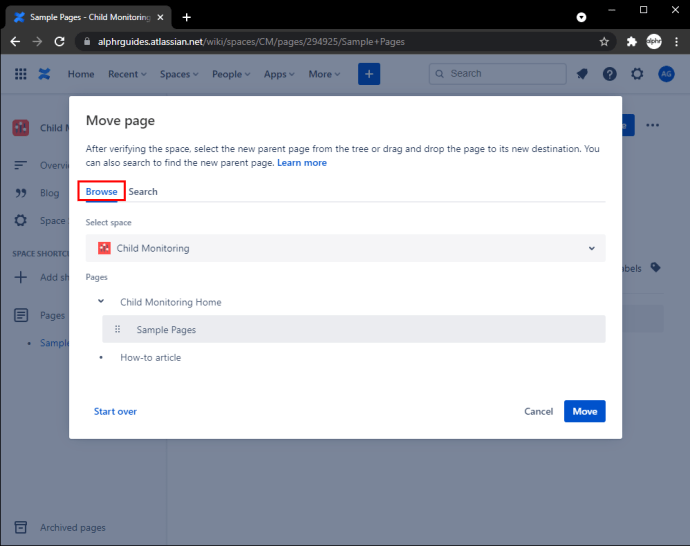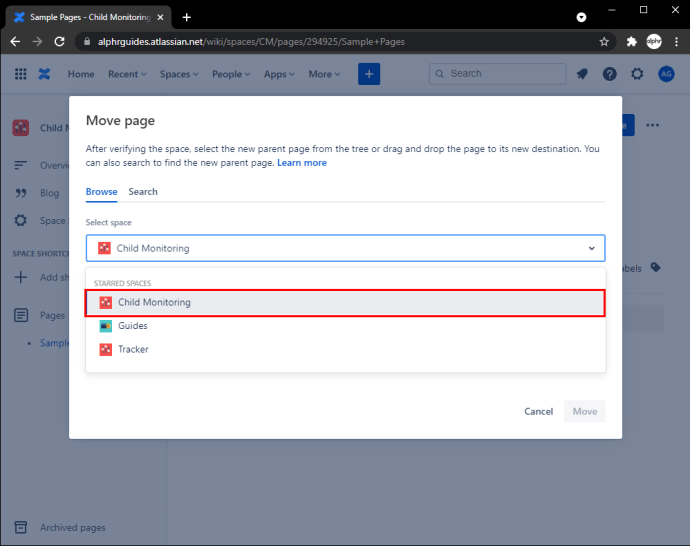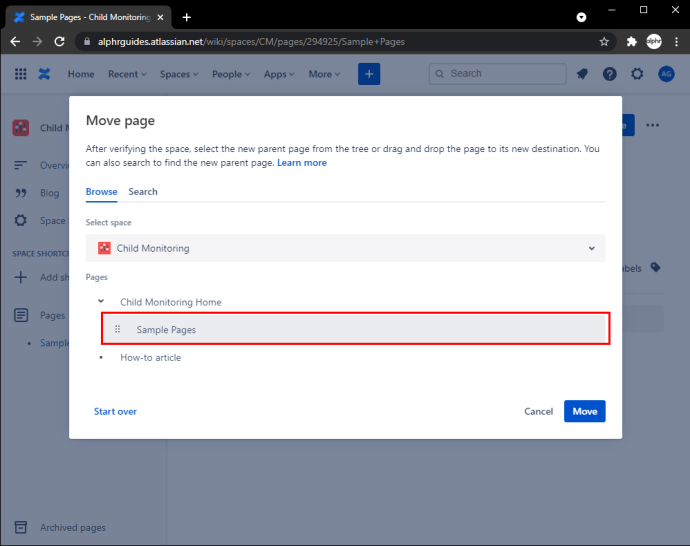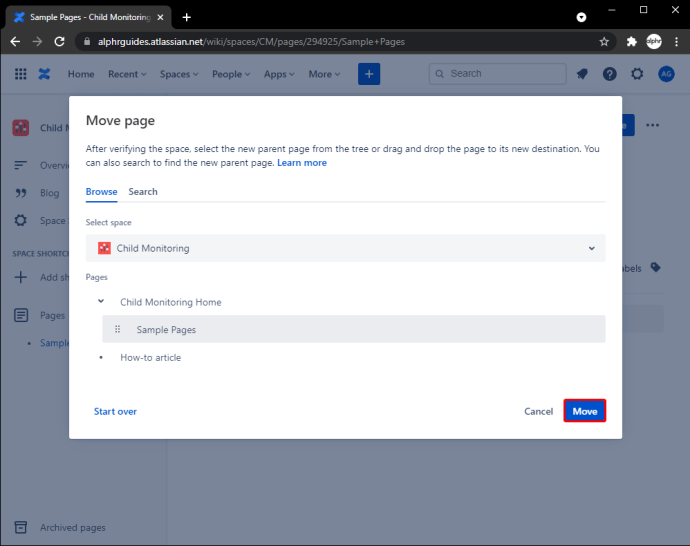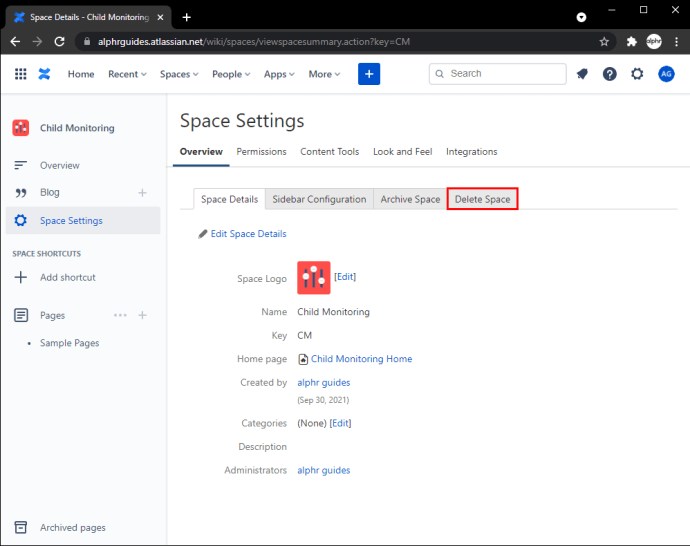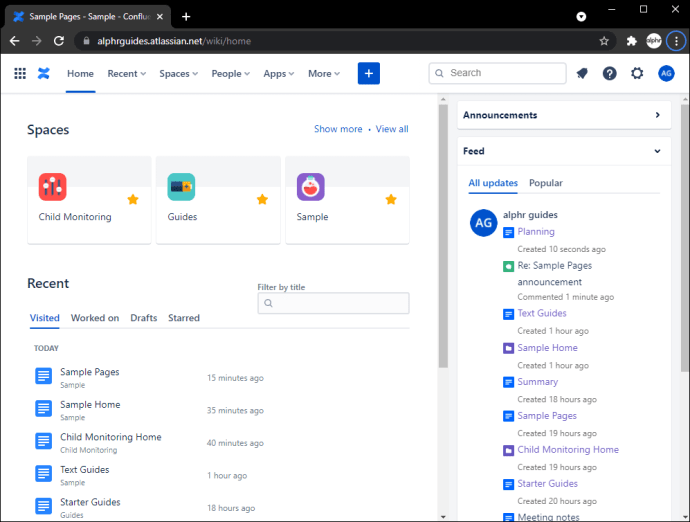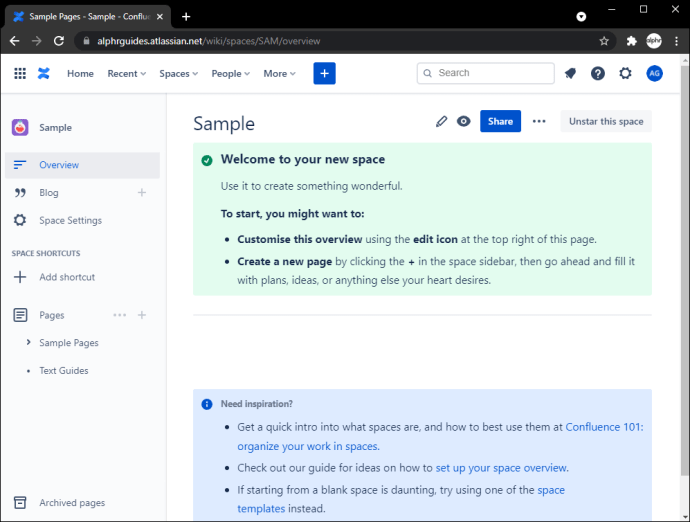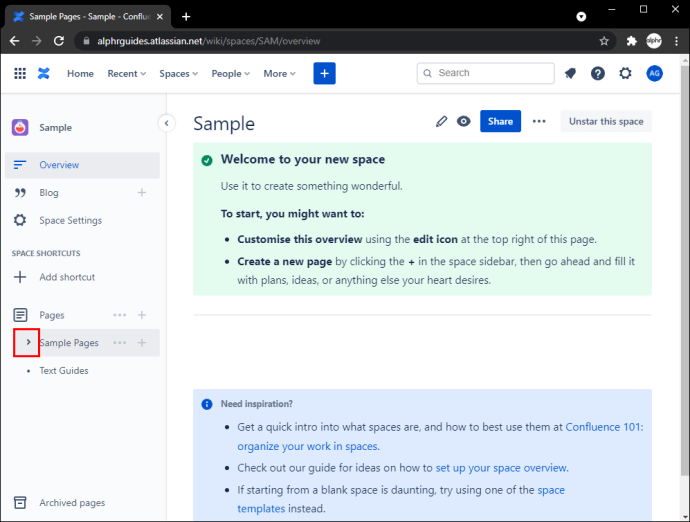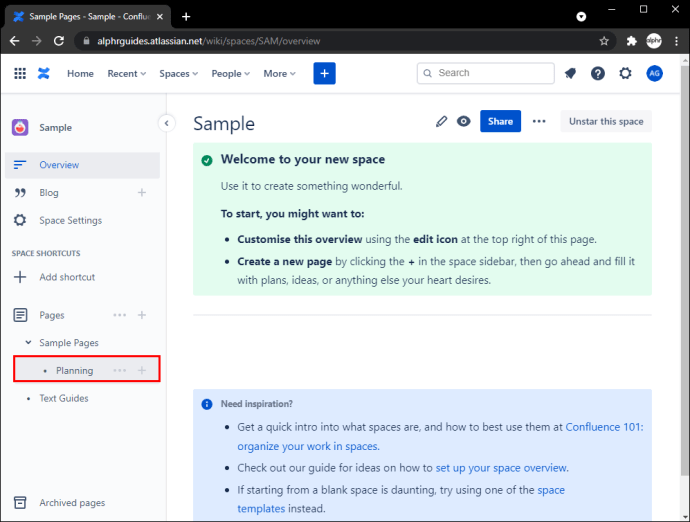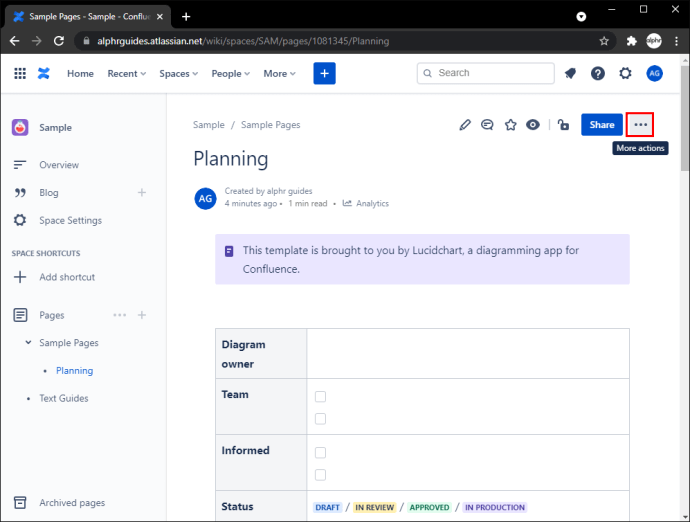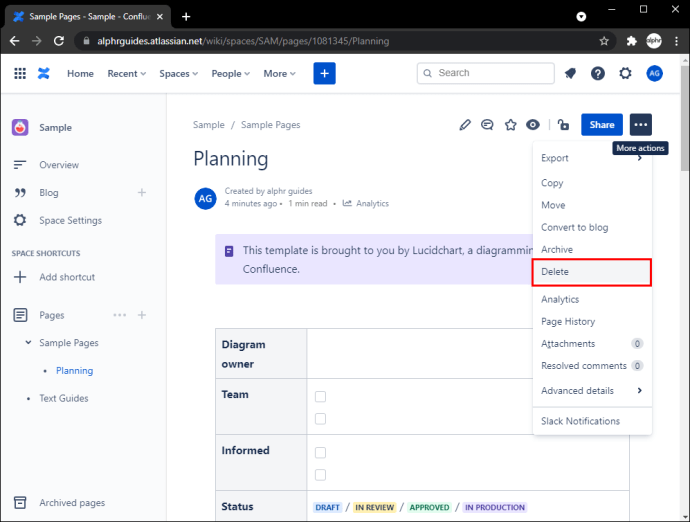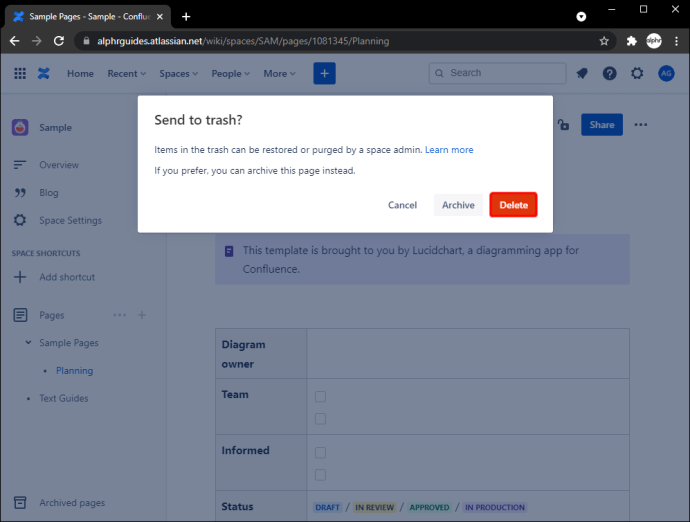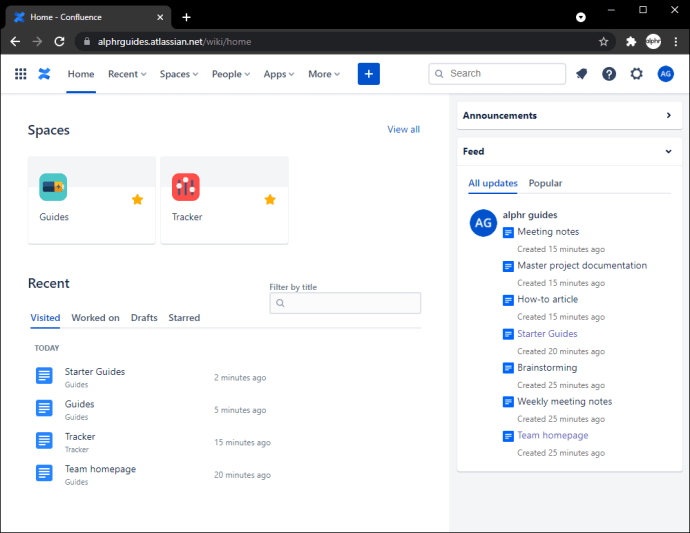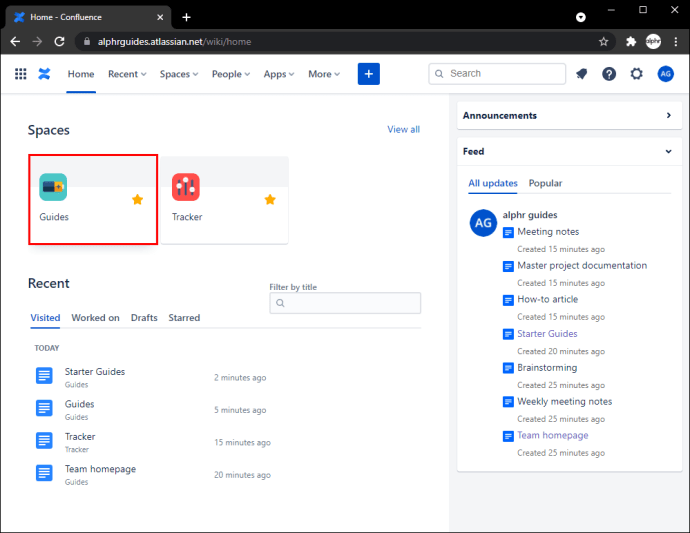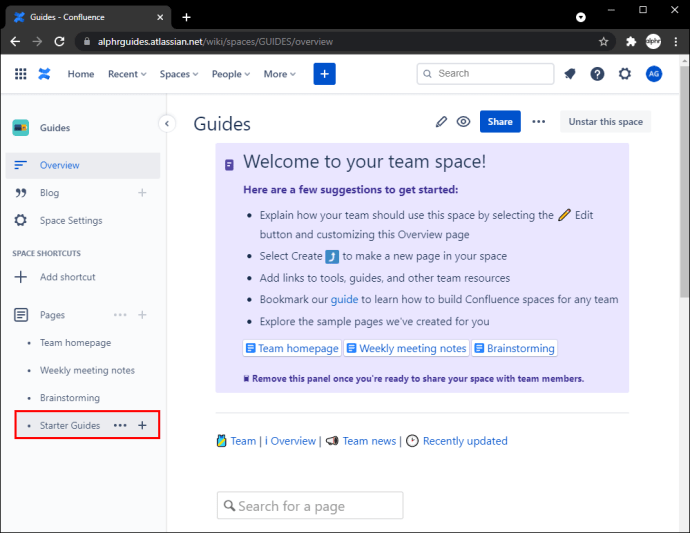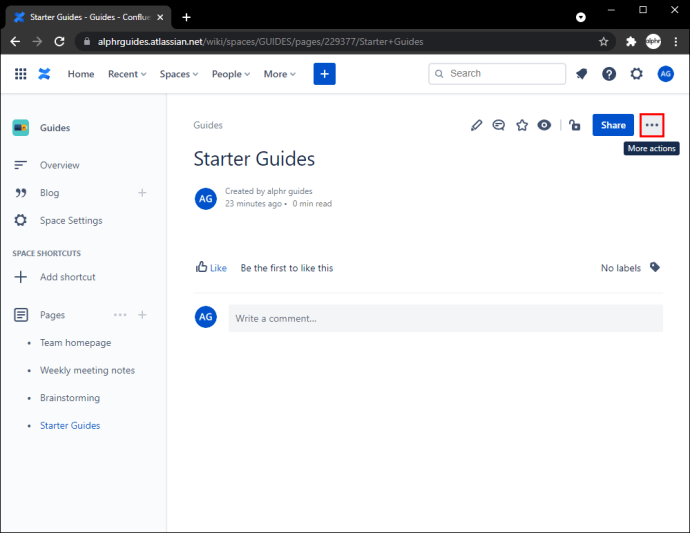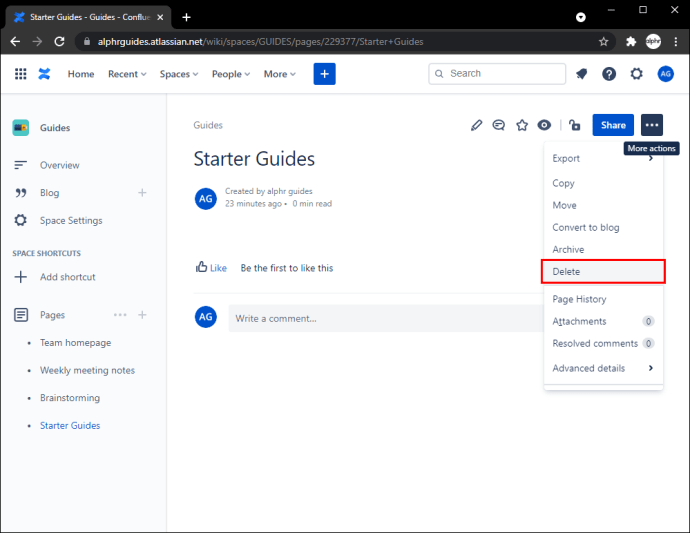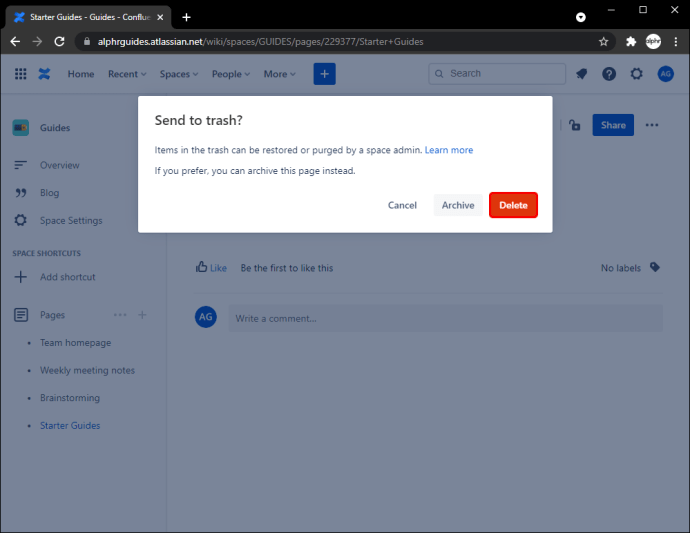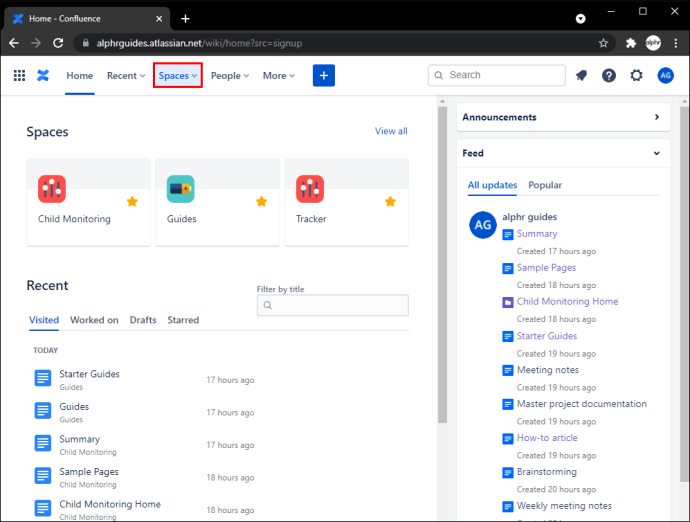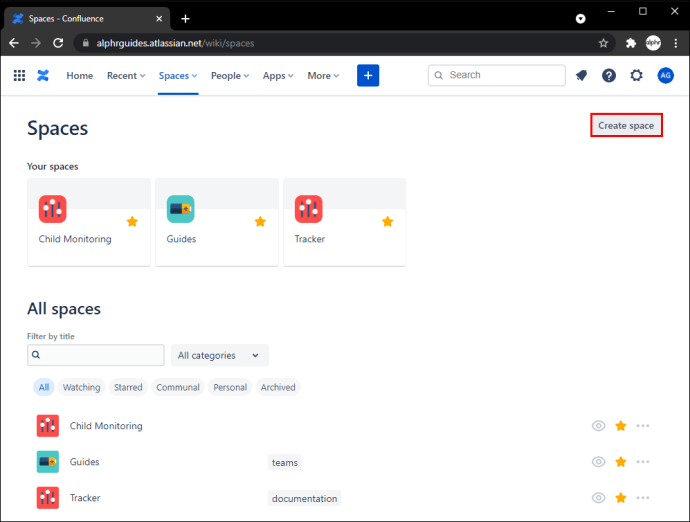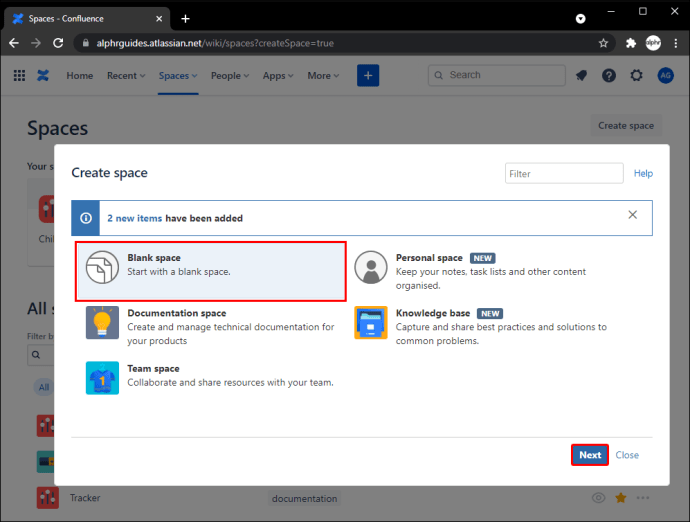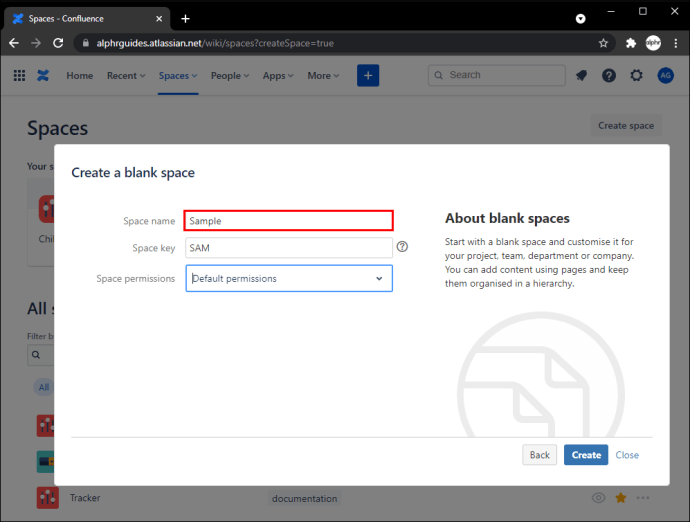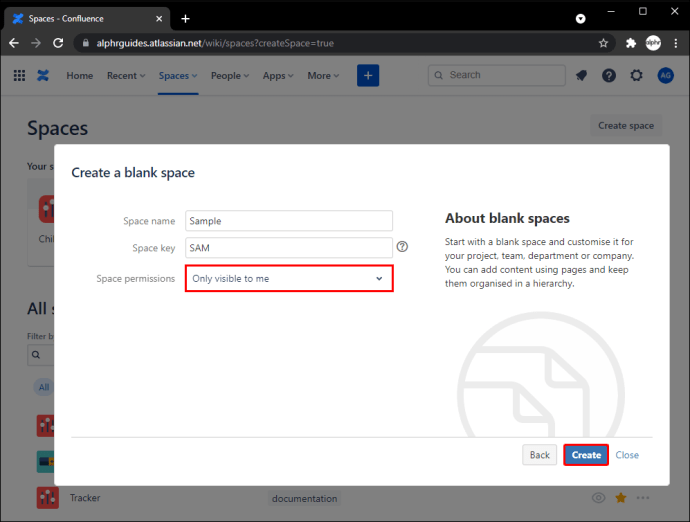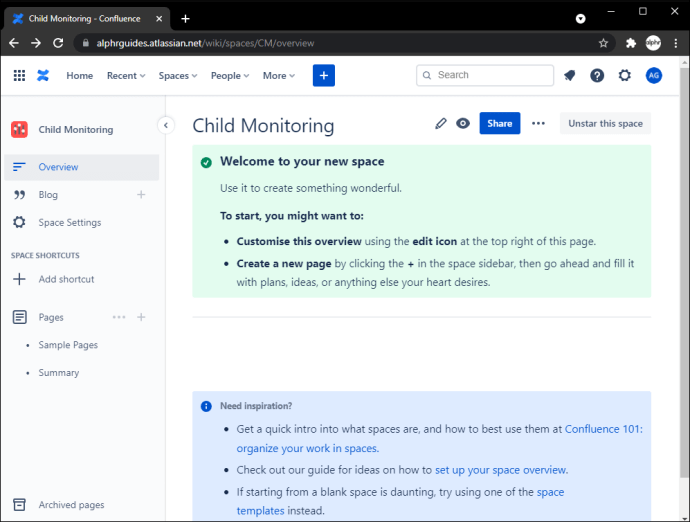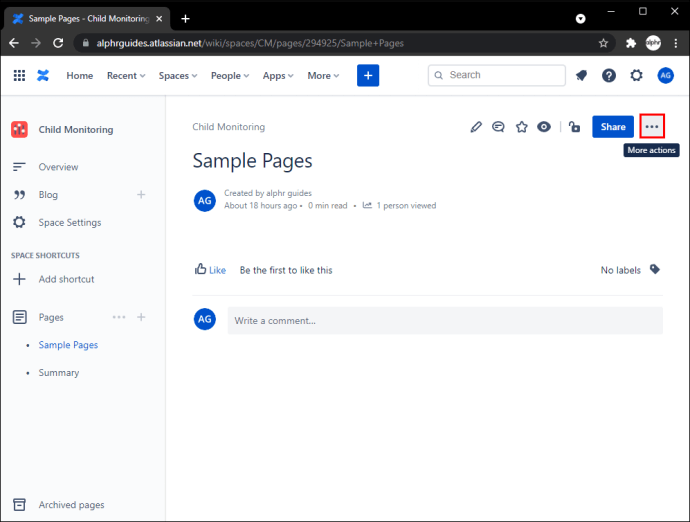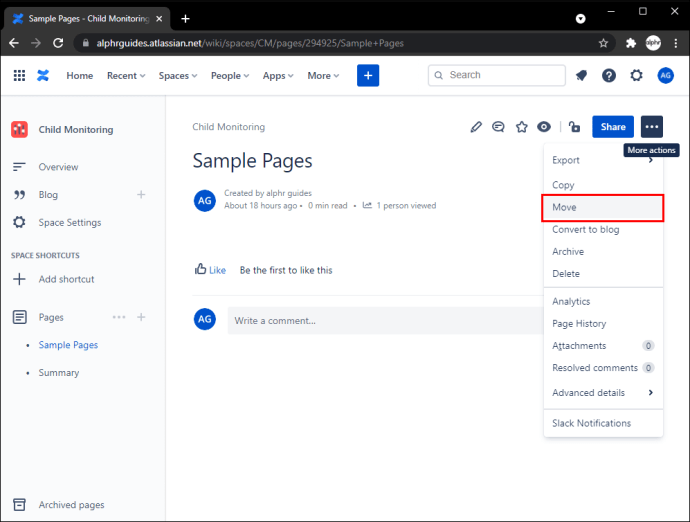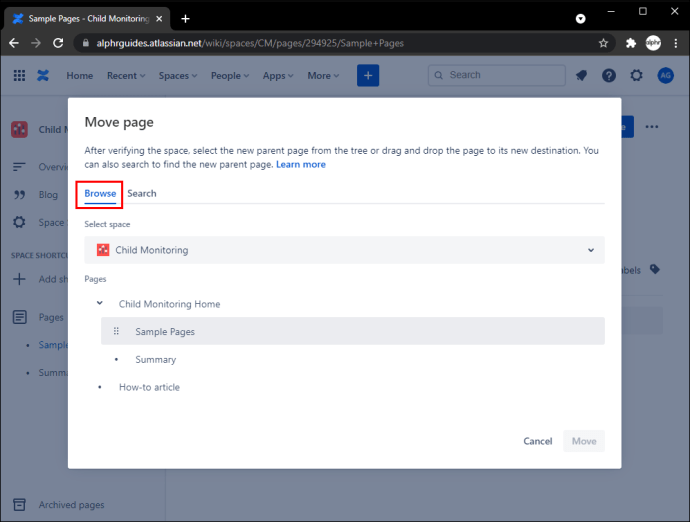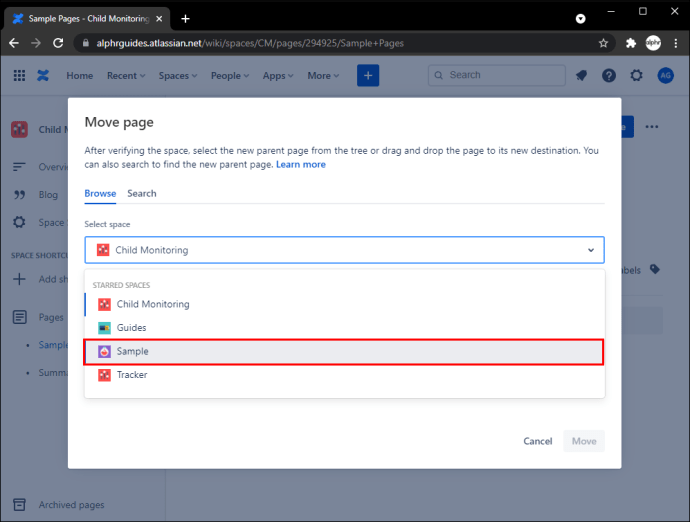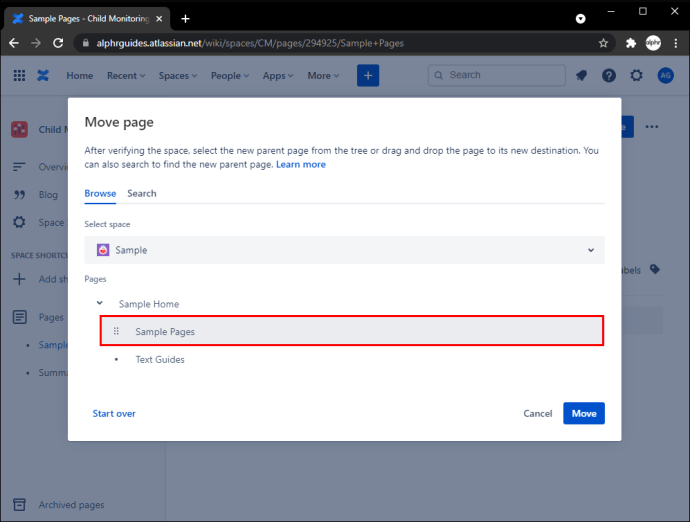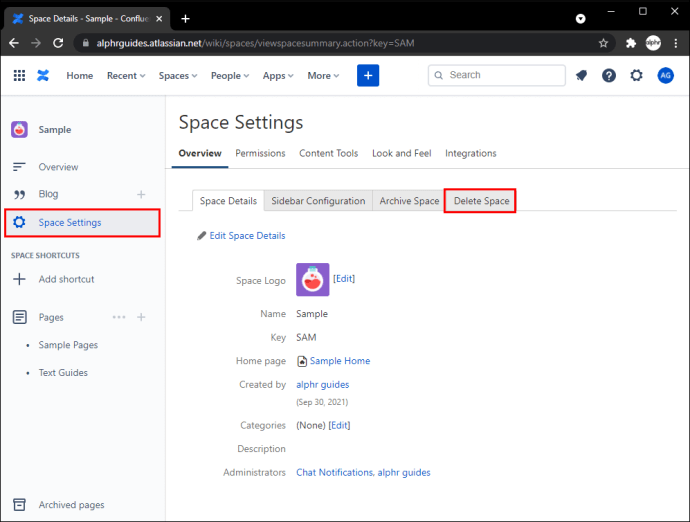Confluence galvenās funkcijas ir būtiskas informācijas un dokumentācijas izveidei un koplietošanai. Saturs tiek veidots, izmantojot lapas, un izveidoto lapu skaits nav ierobežots. Kad dati kļūst novecojuši un lieki, varat arī dzēst lapu atkarībā no jūsu atļaujām.

Šajā rakstā mēs parādīsim, kā dzēst parastās lapas, izveidot pagaidu vietu lapu pārvietošanai un kā dzēst vairākas lapas.
Kā izdzēst lapu Confluence
Dzēšot lapu pakalpojumā Confluence, tā tiks pārvietota uz vietas atkritni. Tas paliks tur, līdz tiks iztīrīta miskaste. Tomēr opciju “Dzēst” redzēsit tikai tad, ja jums ir atļauja dzēst lapu. Pirms to dzēšanas pārbaudiet, vai nav pakārtoto lapu vai ienākošās saites. Lūk, kā to izdarīt:
- Open Confluence.

- Dodieties uz vietu, kur atrodas lapa, kuru vēlaties dzēst.
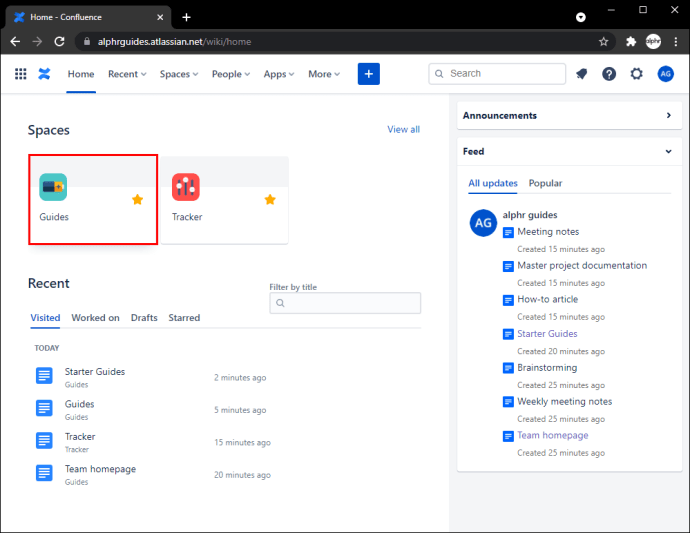
- Kreisajā rūtī sadaļā “Lapas” atlasiet lapu, kuru vēlaties dzēst.
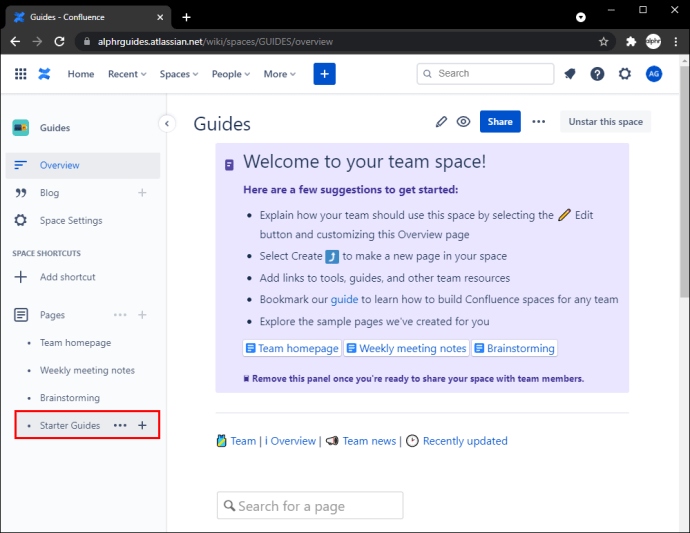
- Augšējā kreisajā stūrī noklikšķiniet uz ikonas “Citas darbības” ar trīs punktiem.
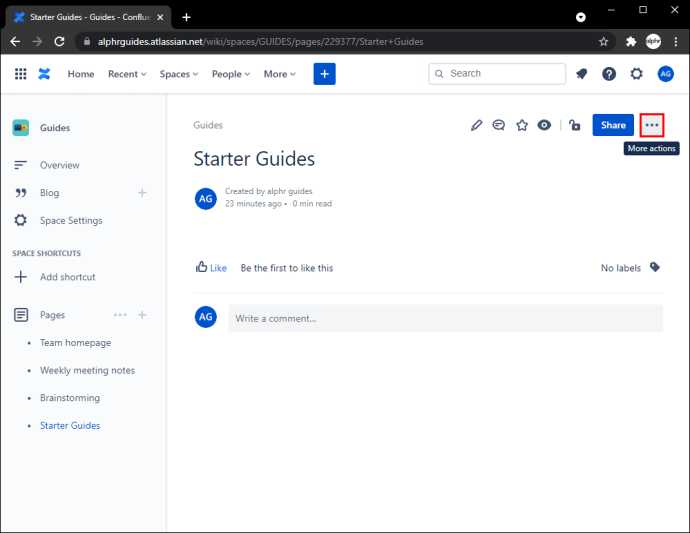
- Noklikšķiniet uz "Dzēst", un jums tiks lūgts apstiprināt.
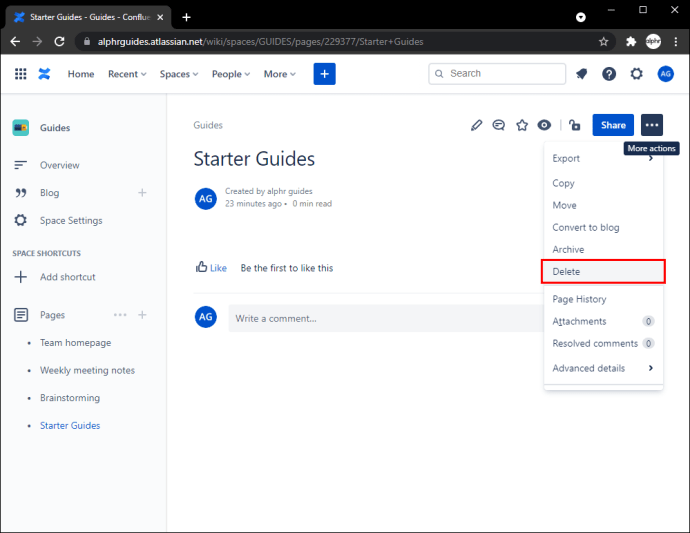
- Noklikšķiniet uz "OK". Lapa tiks pārvietota uz vietas atkritni.
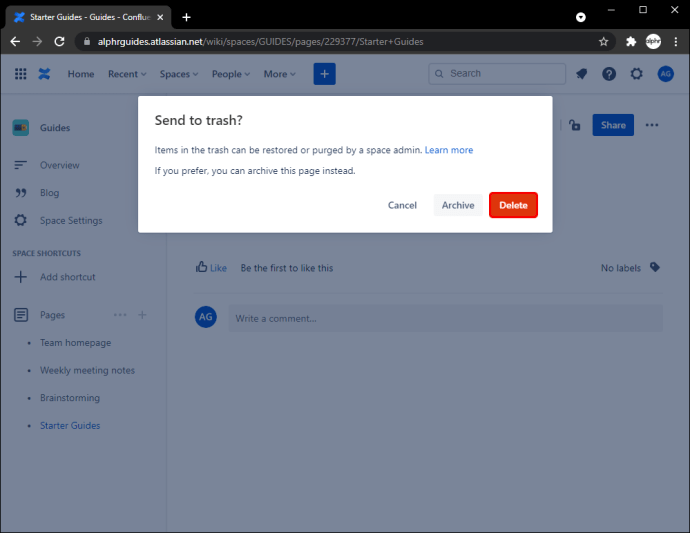
Ja vēlaties dzēst vecāklapu ar pakārtotajām lapām, pakārtotās lapas tiks pārvietotas uz tuvāko vecāklapu. Tāpēc, lai paturētu pakārtotās lapas citam vecākam, jums ir jāizveido pagaidu atstarpe, jāpārvieto vecākais uz to un pēc tam vieta jāizdzēš.
Lai to izdarītu, vispirms ir nepieciešama globālā atļauja “Izveidot vietu”. Lai izveidotu jaunu pagaidu vietu:
- Noklikšķiniet uz "Spaces" un pēc tam uz "Skatīt visas telpas".
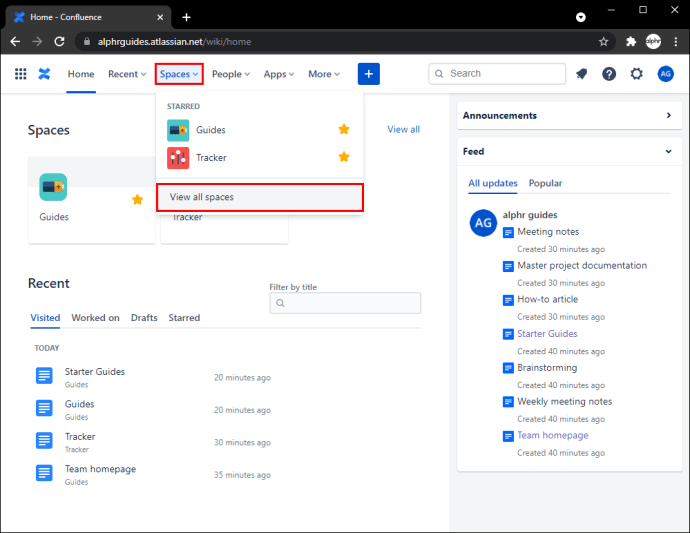
- Dodieties uz “Izveidot vietu”.
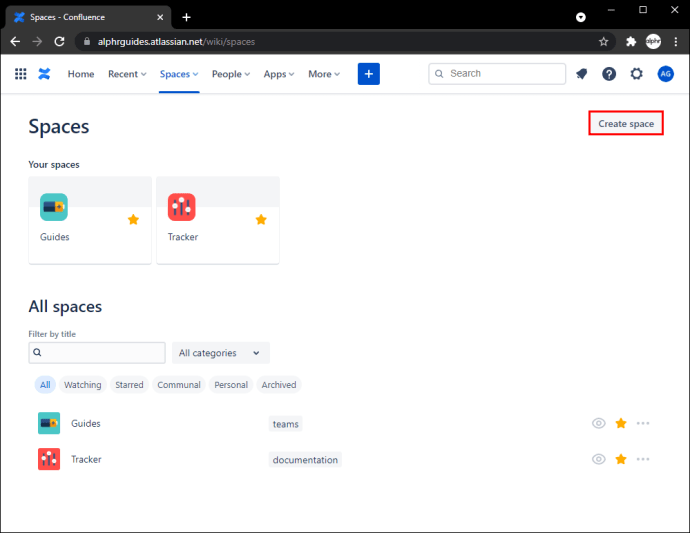
- Atlasiet telpas veidu un pēc tam “Tālāk”.
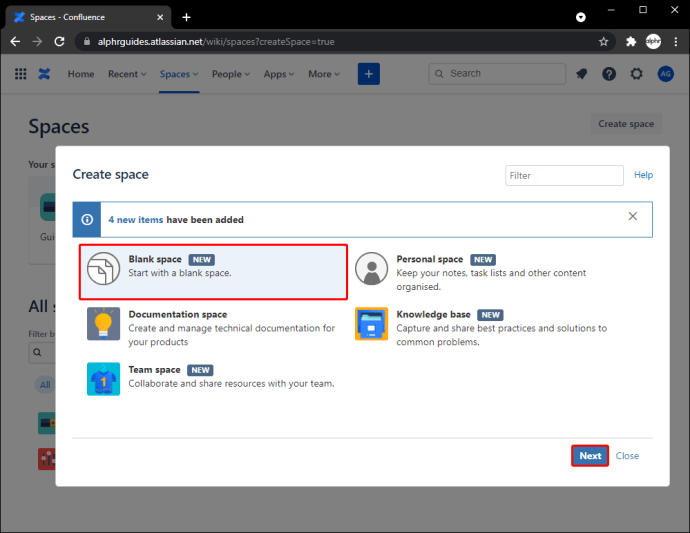
- Jums būs jāievada informācija par vietu. Nav nozīmes tam, kā aizpildīsit tālāk norādītās sadaļas, jo vieta tiks dzēsta.
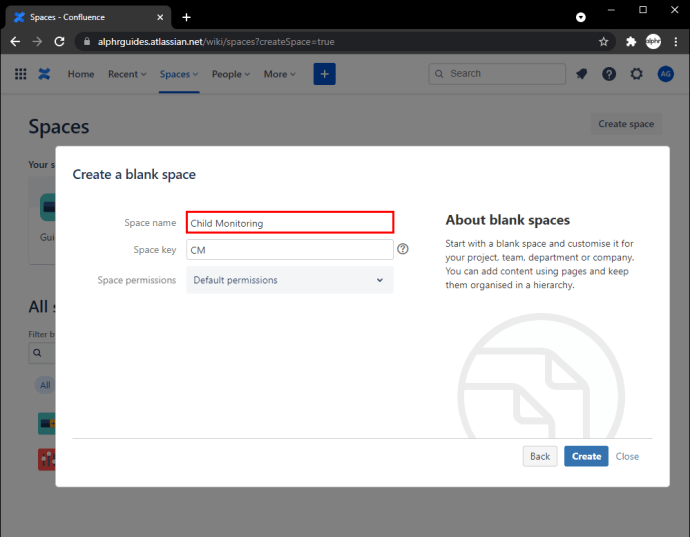
- Atlasiet vietas atļaujas, pēc tam atlasiet “Izveidot”.
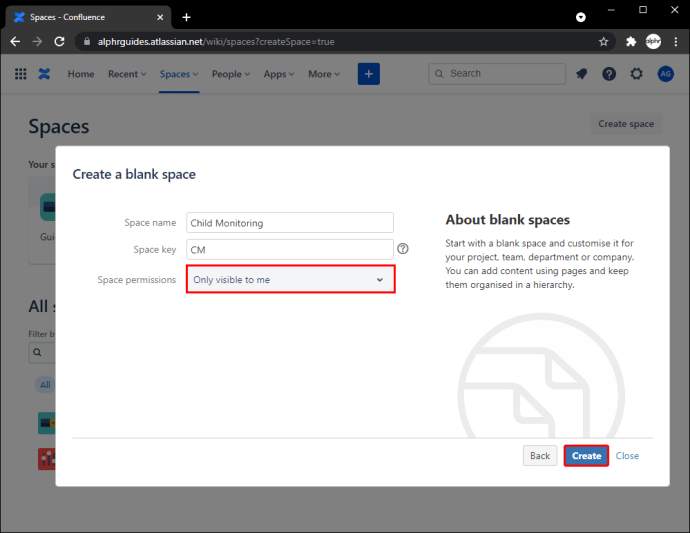
Pēc tam pārvietojiet vecāklapu uz jauno vietu — sekos pakārtotās lapas. Lūk, kā tas tiek darīts:
- Dodieties uz vietu, kur atrodas vecāklapa, kuru vēlaties dzēst.
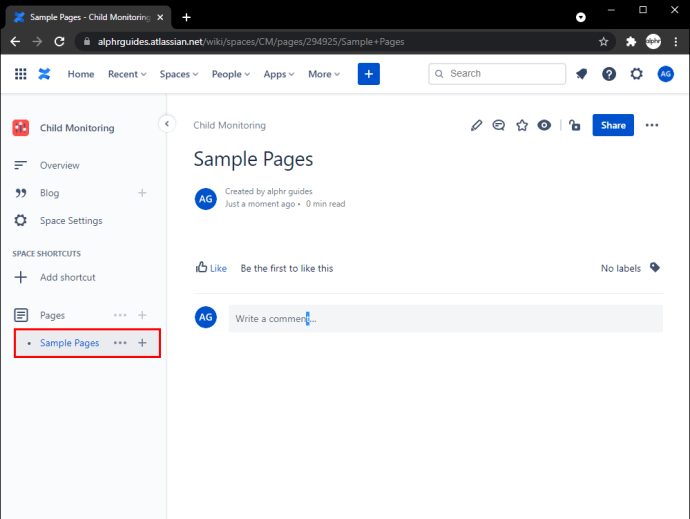
- Augšējā kreisajā stūrī noklikšķiniet uz ikonas “Citas darbības” ar trīs punktiem.
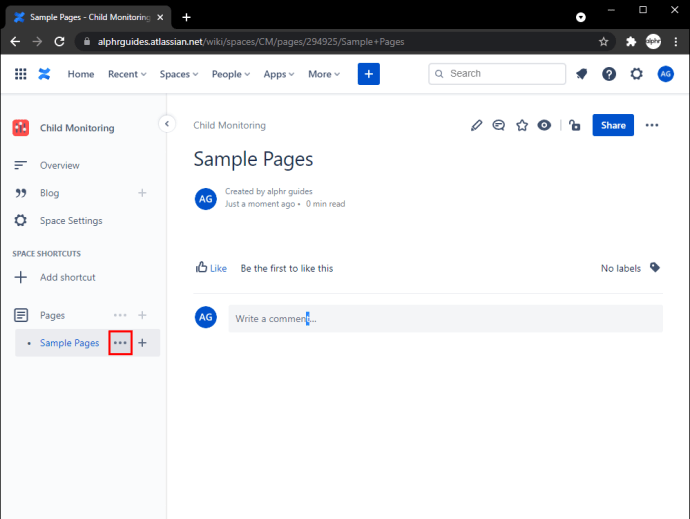
- Izvēlieties "Pārvietot", aktivizējot dialoglodziņu Lapas pārvietošana.

- Atrodiet jauno vecāklapu, izmantojot lapu koku, atlasot cilni "Pārlūkot". Vai arī noklikšķiniet uz cilnes “Meklēt”, ja zināt jaunā vecāka lapas nosaukumu.
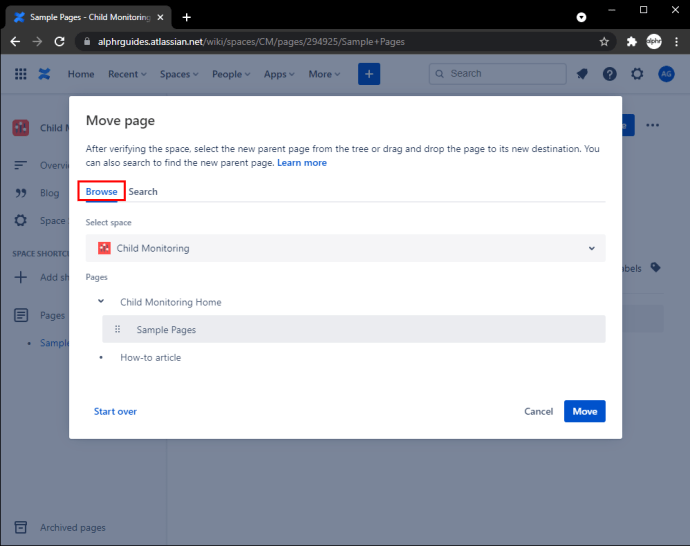
- Noklikšķiniet uz jaunās telpas nosaukuma.
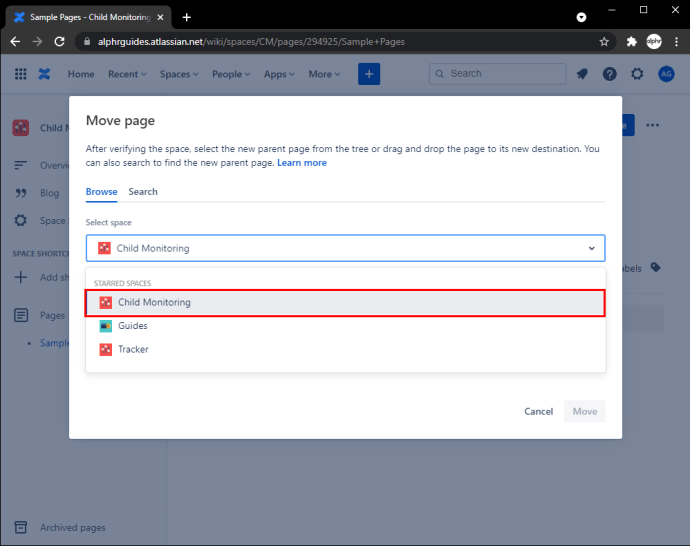
- Atlasiet jauno vecāklapu vai velciet savu lapu uz jauno vietu.
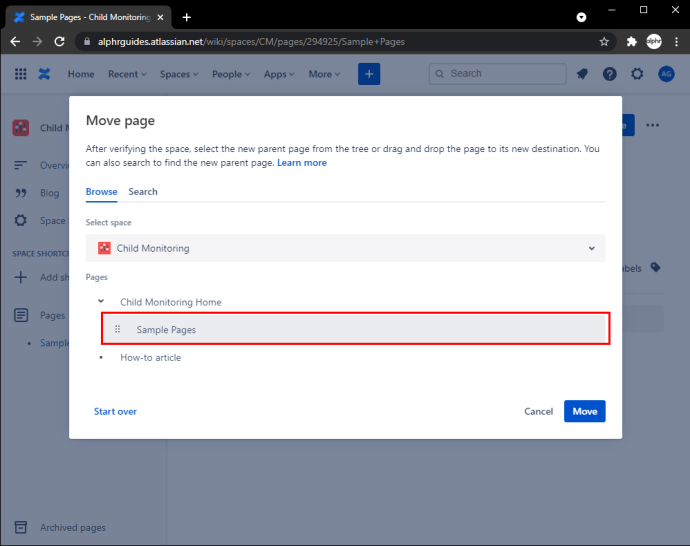
- Pēc jaunās vecāklapas izvēles izvēlieties “Pārvietot”.
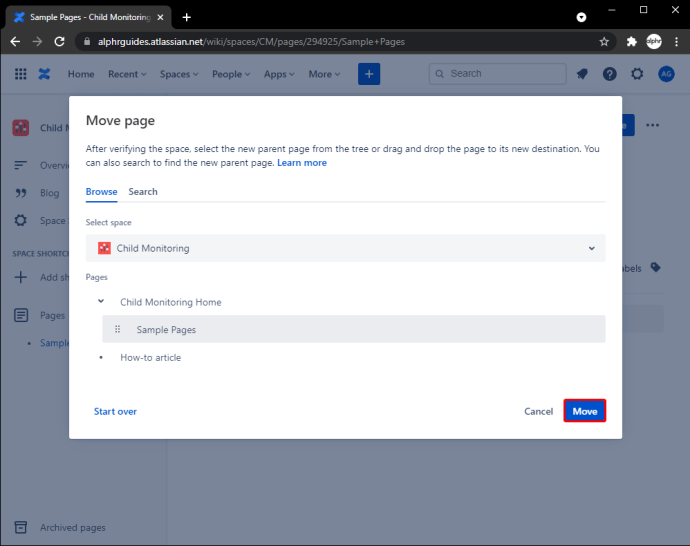
- Tagad izdzēsiet pagaidu vietu.
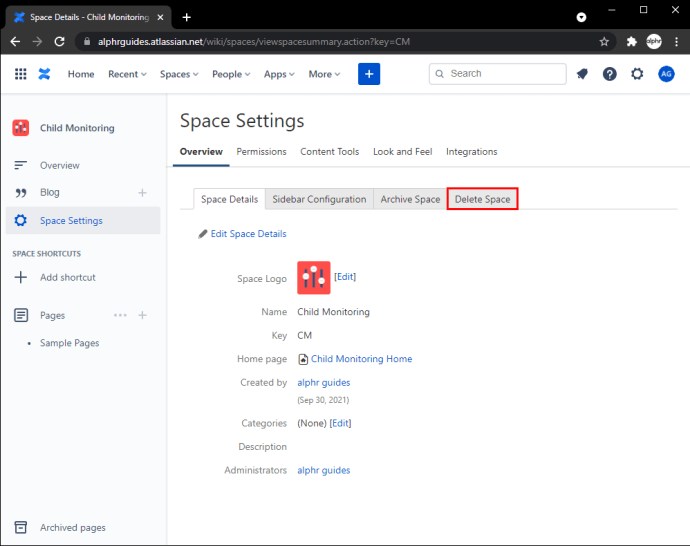
Kā dzēst bērnlapu Confluence
Veiciet šīs darbības, lai izdzēstu pakārtoto lapu:
- Open Confluence.
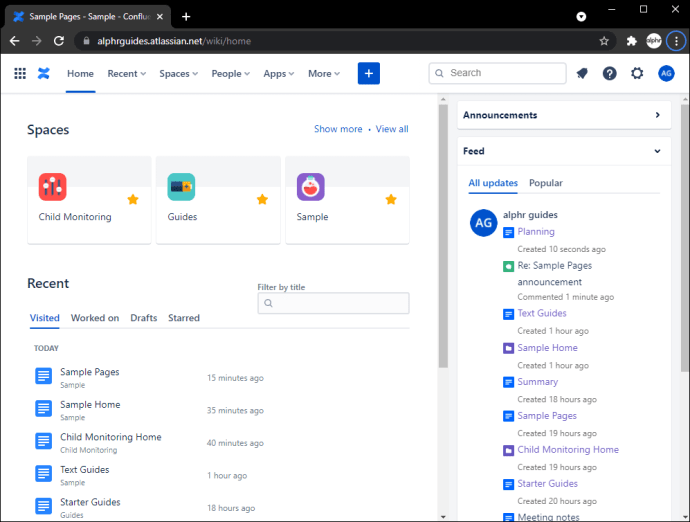
- Pārejiet uz vietu, kur atrodas pakārtotā lapa, kuru vēlaties dzēst.
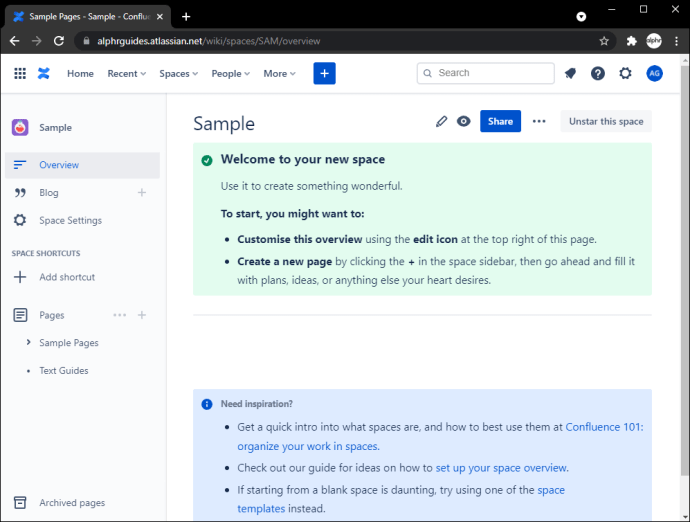
- Kreisajā rūtī noklikšķiniet uz ševronas blakus tās pakārtotās lapas vecāklapai, kuru vēlaties dzēst.
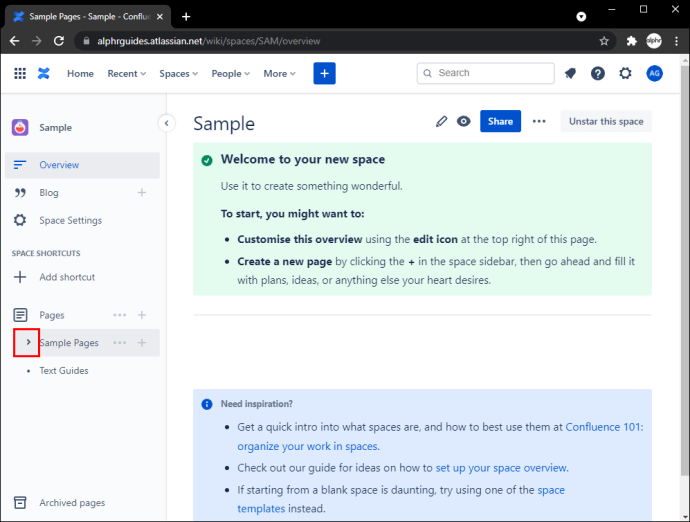
- Noklikšķiniet uz bērna lapas.
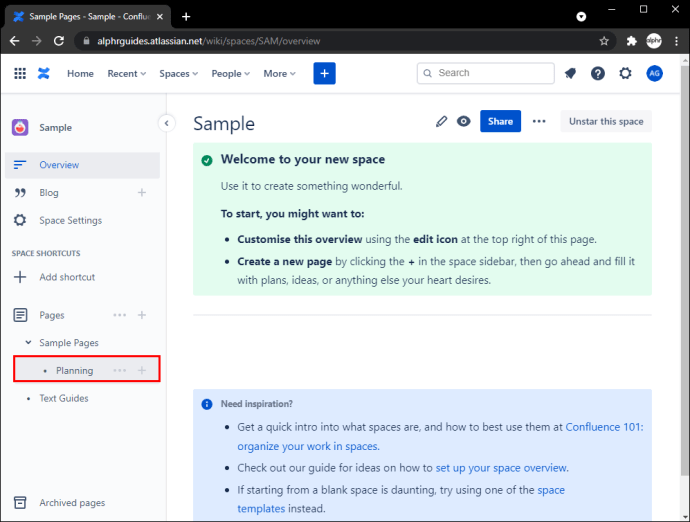
- Augšējā kreisajā stūrī noklikšķiniet uz ikonas “Citas darbības” ar trīs punktiem.
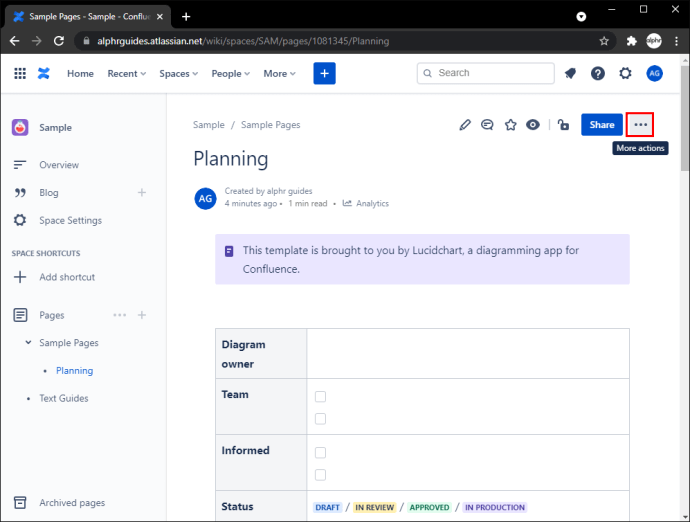
- Noklikšķiniet uz "Dzēst", jums tiks jautāts, vai esat pārliecināts.
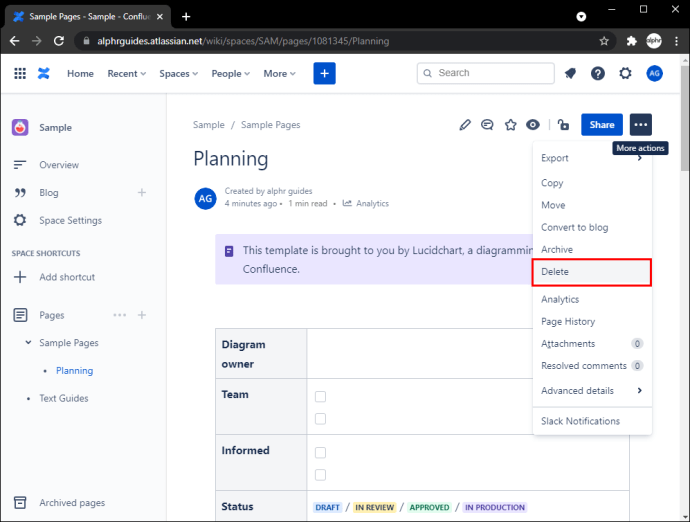
- Noklikšķiniet uz "OK".
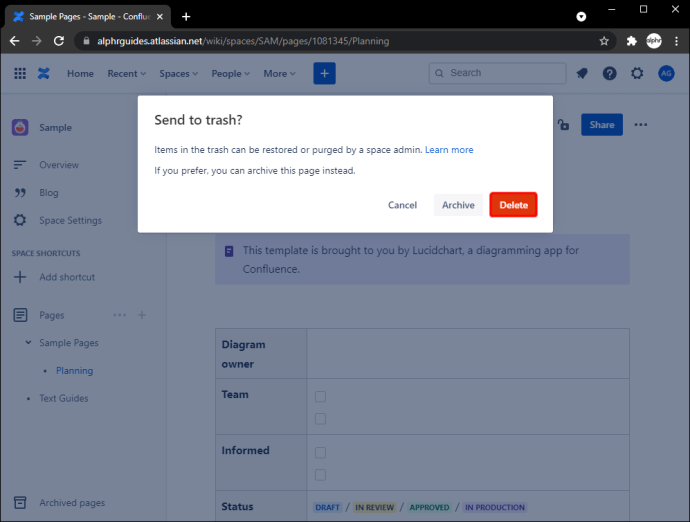
Kā izdzēst lapu no telpas saplūšanas zonā
Lai dzēstu lapu no vietas, veiciet tālāk norādītās darbības.
- Open Confluence.
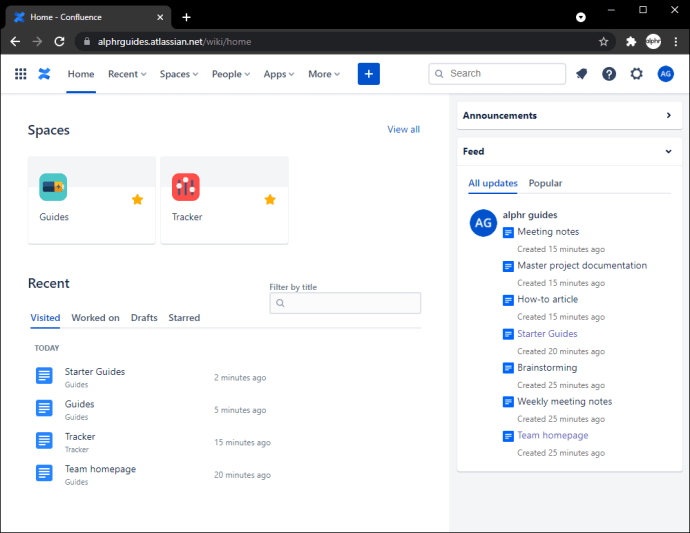
- Dodieties uz vietu, kur atrodas lapa, kuru vēlaties dzēst.
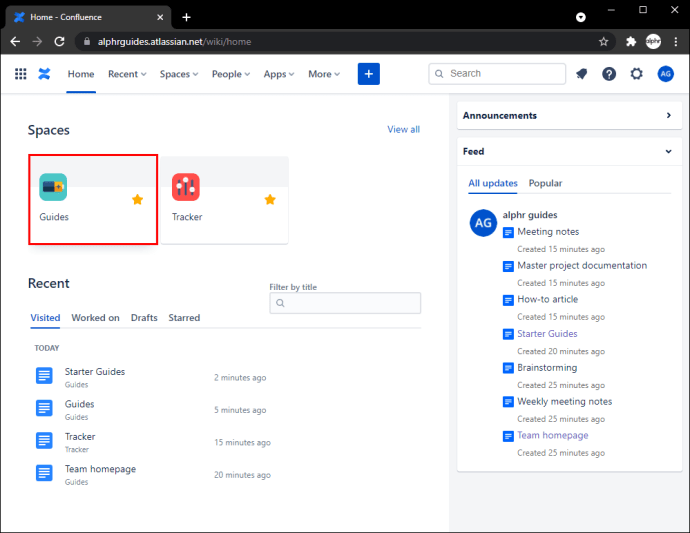
- Kreisās rūts sadaļā “Lapas” izvēlieties lapu, kuru vēlaties dzēst.
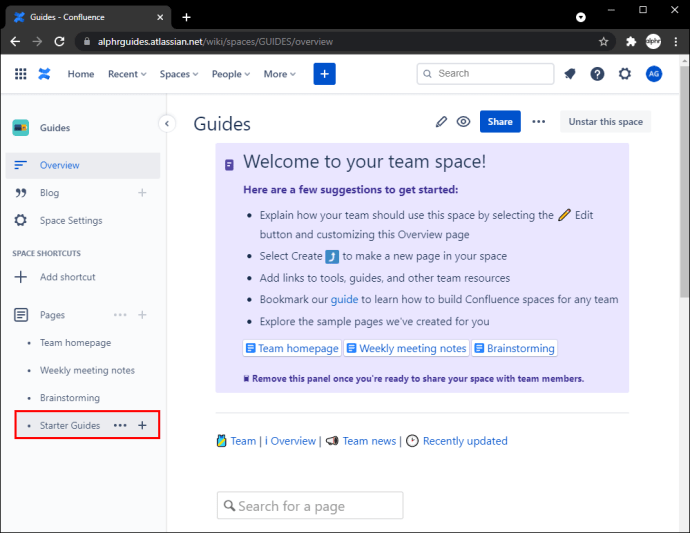
- Augšējā kreisajā stūrī noklikšķiniet uz ikonas “Citas darbības” ar trīs punktiem.
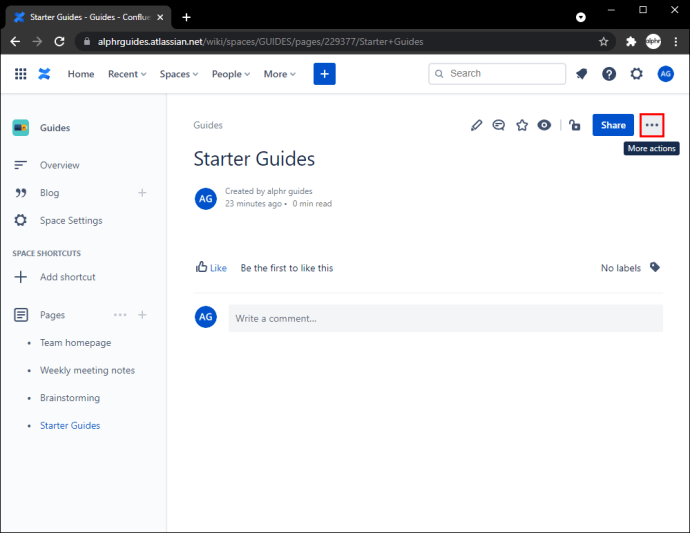
- Noklikšķiniet uz "Dzēst", jums tiks lūgts apstiprināt.
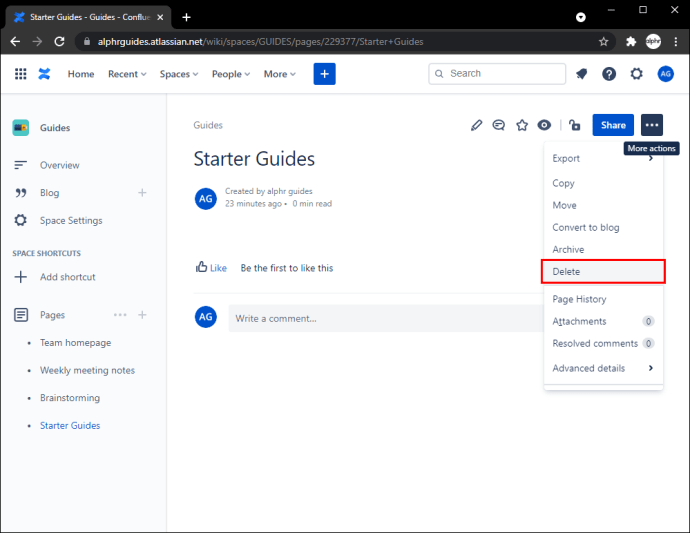
- Noklikšķiniet uz "OK". Lapa tiks pārvietota uz vietas atkritni.
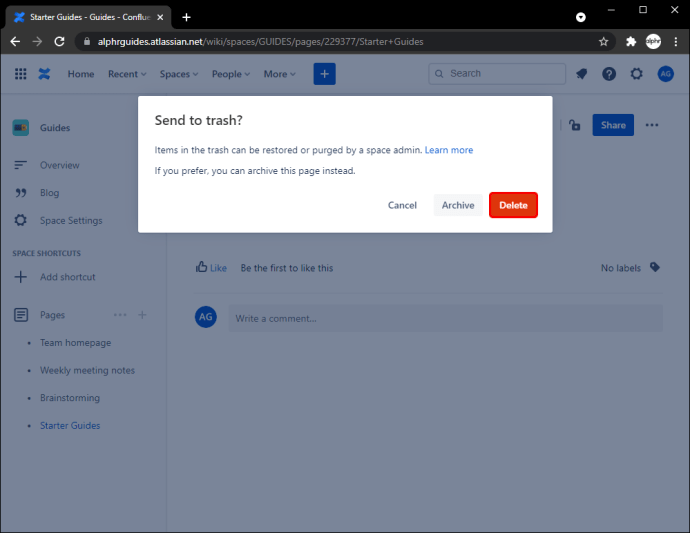
Vai ir veids, kā izdzēst vairākas lapas? Ne tieši, bet šeit ir risinājums
Rakstīšanas laikā nav tieša veida, kā izdzēst vairākas lapas. Pašreizējais risinājums ir izveidot pagaidu atstarpi, pārvietot uz šo vietu visas dzēšanai paredzētās lapas un pēc tam dzēst vietu.
Pirmkārt, tālāk ir norādīts, kā izveidot jaunu vietu.
- Noklikšķiniet uz "Spaces".
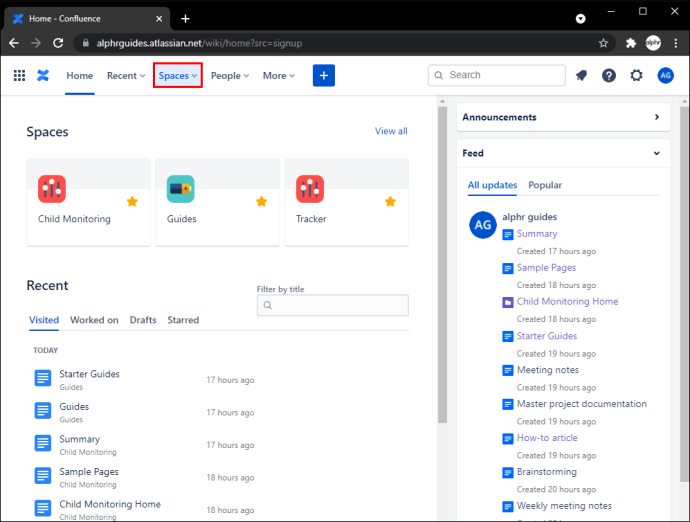
- Atveriet sadaļu “Skatīt visas telpas” un pēc tam uz “Izveidot vietu”.
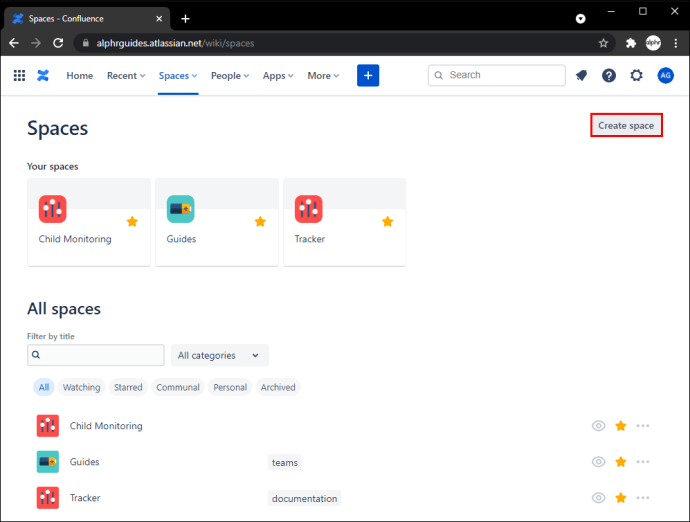
- Izvēlieties vietas veidu un pēc tam “Tālāk”.
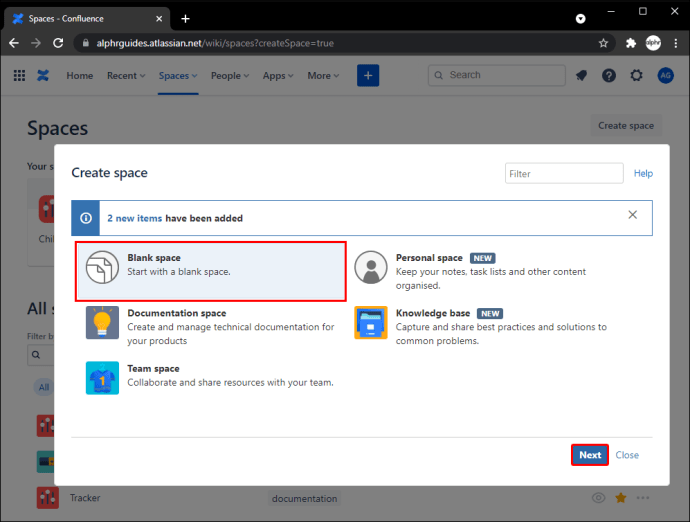
- Jums būs jāievada informācija par vietu. Nav nozīmes tam, kā aizpildīsit tālāk norādītās sadaļas, jo vieta drīz pēc tam tiks dzēsta.
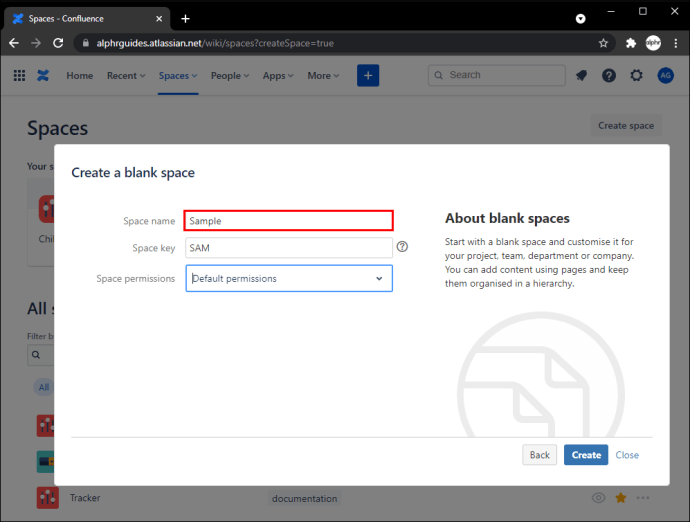
- Atlasiet vietas atļaujas, pēc tam atlasiet “Izveidot”.
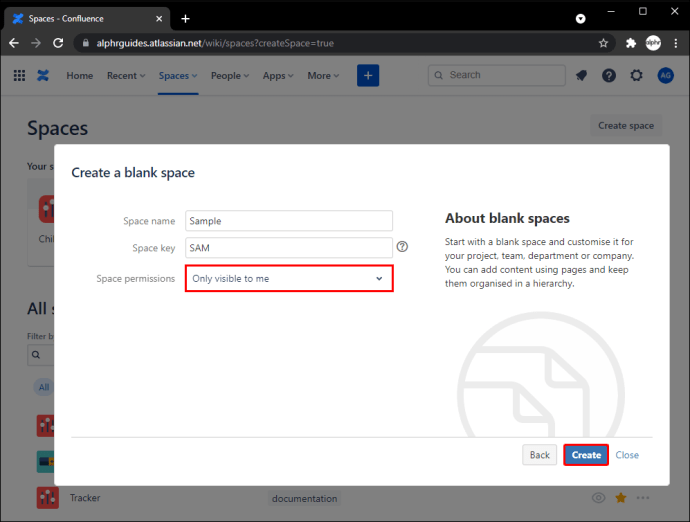
Pēc tam sāciet pārvietot lapas uz jauno vietu:
- Dodieties uz vietu, kurā atrodas lapa, kuru vēlaties dzēst.
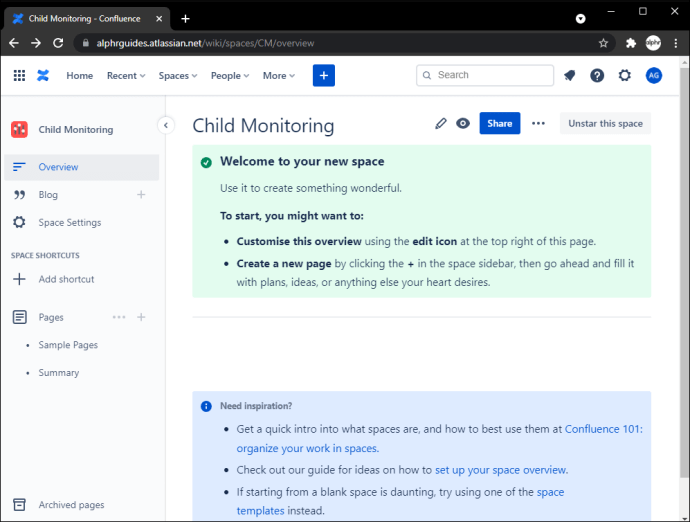
- Augšējā kreisajā stūrī noklikšķiniet uz ikonas “Citas darbības” ar trīs punktiem.
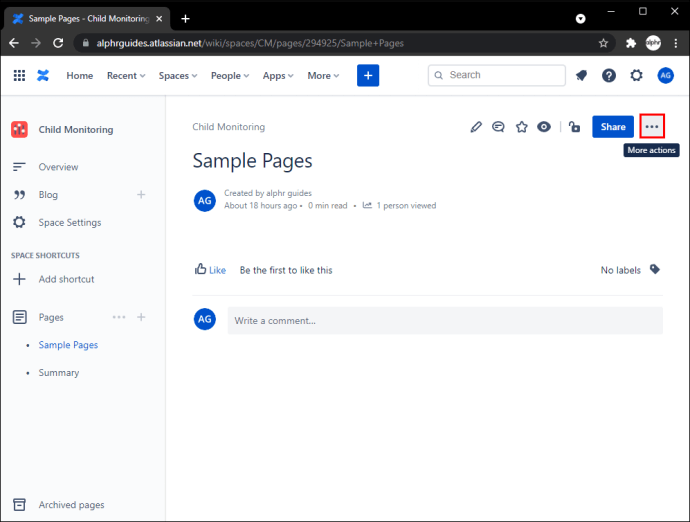
- Izvēlieties "Pārvietot". Parādīsies dialoglodziņš Lapas pārvietošana.
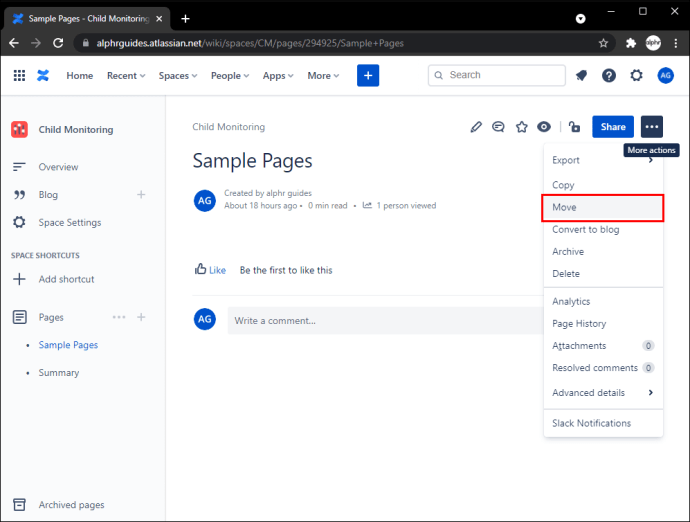
- Ja vēlaties atrast jauno vecāklapu, izmantojot lapu koku, noklikšķiniet uz cilnes Pārlūkot. Vai arī noklikšķiniet uz cilnes “Meklēt”, ja zināt jaunā vecāka lapas nosaukumu.
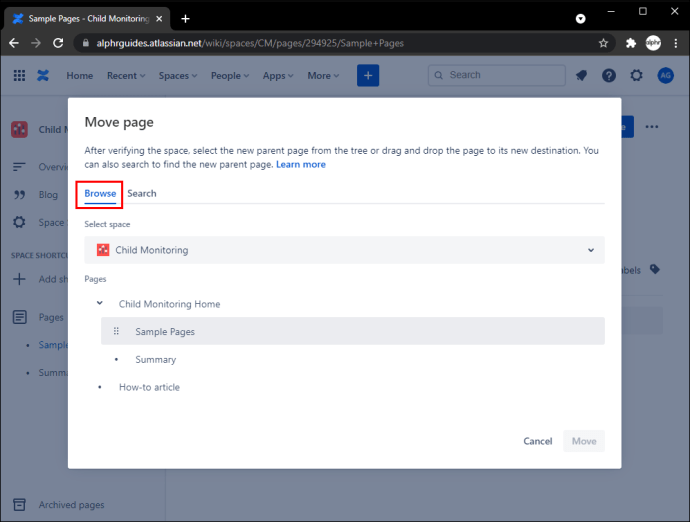
- Atlasiet iepriekš izveidotās jaunās vietas nosaukumu.
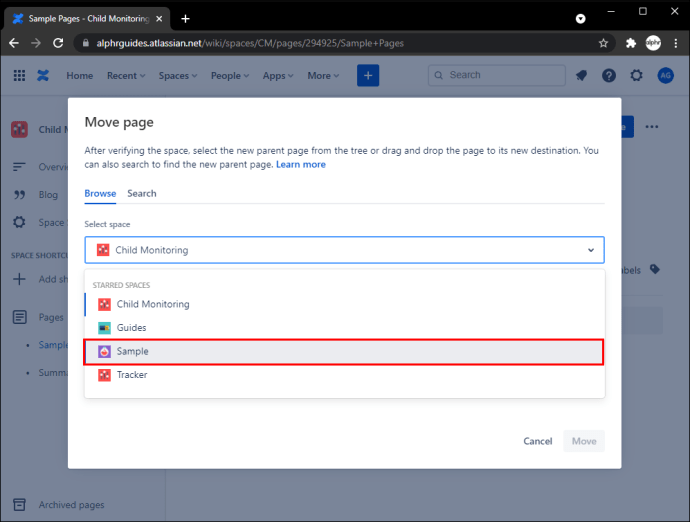
- Velciet savu lapu uz jauno vietu.
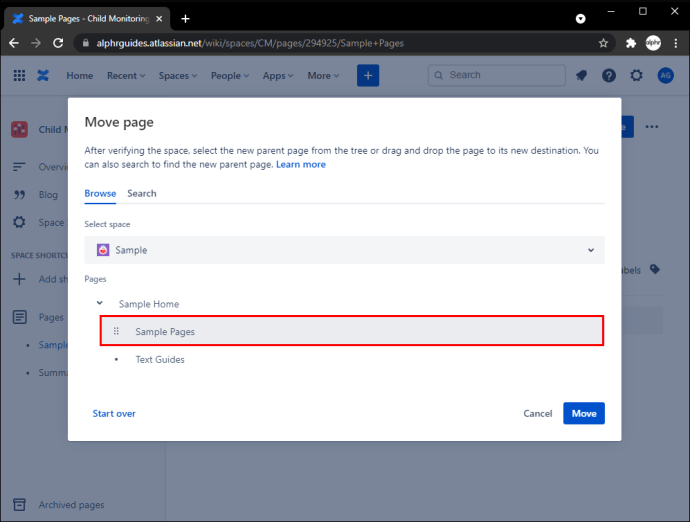
- Pēc jaunās vecāklapas izvēles izvēlieties “Pārvietot”.

- Atkārtojiet 1.-8. darbību, līdz visas lapas, kuras vēlaties dzēst, ir pārvietotas uz pagaidu vietu.
- Izdzēsiet pagaidu vietu.
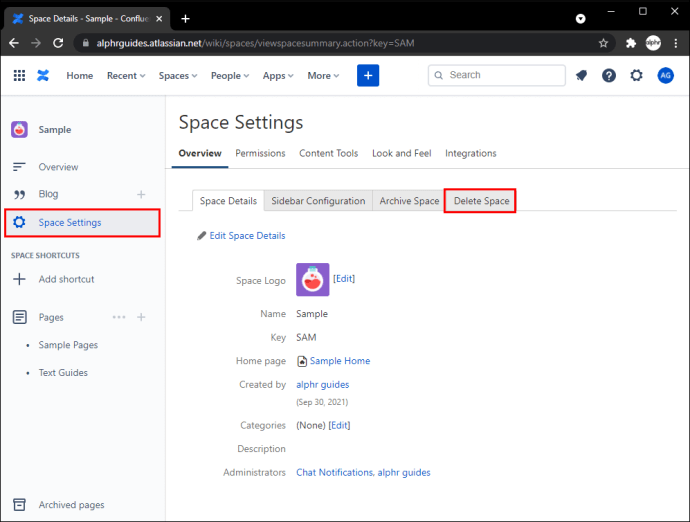
Confluence Nevar dzēst lapu
Ja nevarat izdzēst Confluence lapu, tas parasti notiek tāpēc, ka ir piemērojami lapas vai vietas ierobežojumi. Šajā gadījumā augšējā kreisajā pusē esošajā izvēlnē “Citas darbības” nebūs opcijas “Dzēst”. Šie ierobežojumi ir ieviesti, lai novērstu satura izņemšanu no vietas. Lai iegūtu sīkāku informāciju, sazinieties ar telpas administratoru.
Mājturība Confluence
Confluence ir sadarbības rīks, kas izstrādāts, lai palīdzētu komandām pārvaldīt savu dokumentāciju un informāciju. Lai nodrošinātu uzticamu lietošanu, ir svarīgi, lai saglabātais saturs būtu atbilstošs un atjaunināts, dzēšot liekās lapas.
Šis rīks atvieglo lapas dzēšanu ikvienam, kam ir atbilstošas atļaujas. Kad lapas tiek izdzēstas, tās paliek vietas atkritnē, līdz tās tiek iztīrītas. Pašlaik nav pieejama lielapjoma lapu dzēšana. Tomēr to pārvietošana uz pagaidu vietu un pēc tam tās dzēšana ir īpaši noderīga, lai noņemtu vecāklapas un pakārtotās lapas.
Kāda veida saturu jūs veidojat pakalpojumā Confluence? Vai jūs domājat, ka tā pašreizējās funkcijas un funkcionalitāte palīdz paveikt darbu? Paziņojiet mums tālāk komentāru sadaļā.